navicat for mysql导出数据库的方法
navicat for mysql这款软件是一款功能丰富的数据库处理工具,在这款软件中有很多的功能可以帮助用户进行数据库的管理,在创建编辑好一些数据库之后,用户会需要将数据库导出保存下来以作备份,这样能够避免一些数据库丢失的情况,很多用户在操作这款软件的时候还不知道要怎么将数据库导出保存,那么接下来小编就跟大家分享一下navicat for mysql导出数据库的操作方法吧,感兴趣的朋友不妨一起来看看小编分享的这篇教程,希望能够帮助到大家。

1.首先第一步我们打开软件之后,在软件界面左边找到想要操作导出的数据库和数据表,选中该数据库。
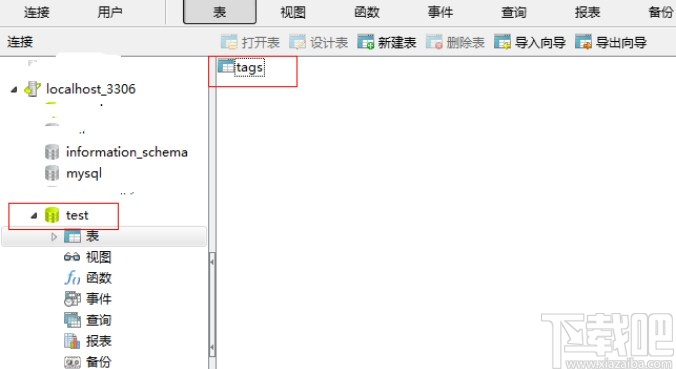
2.选中之后在界面中找到“导出向导”这个选项,点击之后可以打开导出数据库的向导界面。
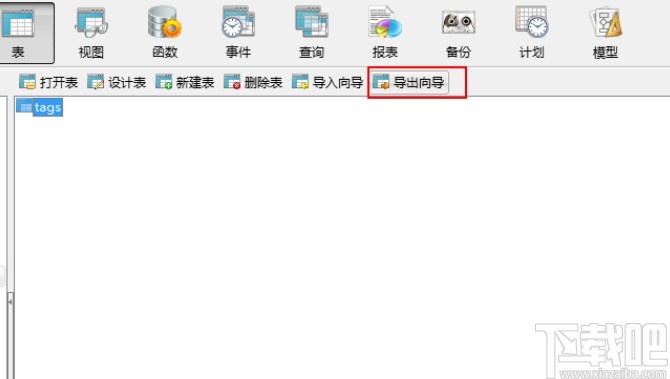
3.接下来在导出向导界面中选择导出表的类型,我们可以选择为SQL脚本文件,这样可以再将数据库导入进行使用。
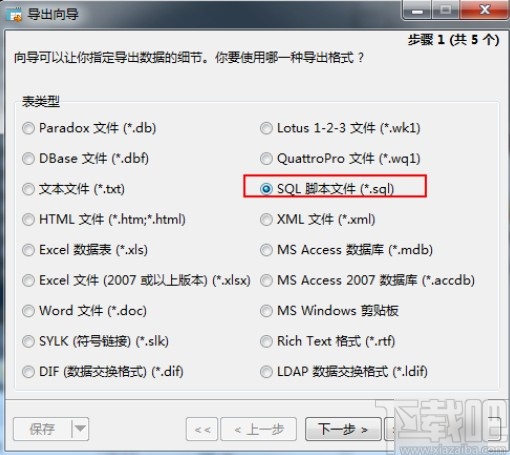
4.紧接着是对导出数据库的表进行选择,点击“导出到”这个选项右边的三点按钮之后可以选择导出保存的路径。
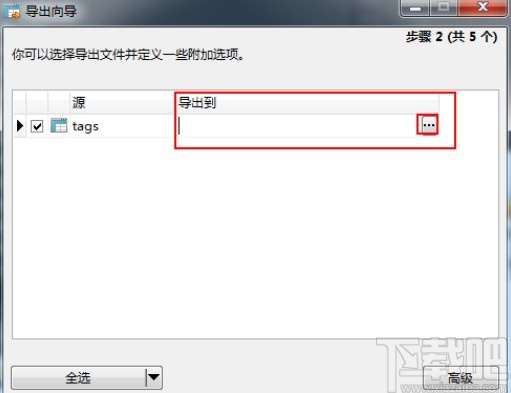
5.之后根据自己的需求选择好导出保存路径之后,点击界面中的下一步按钮,进入到下一步界面。
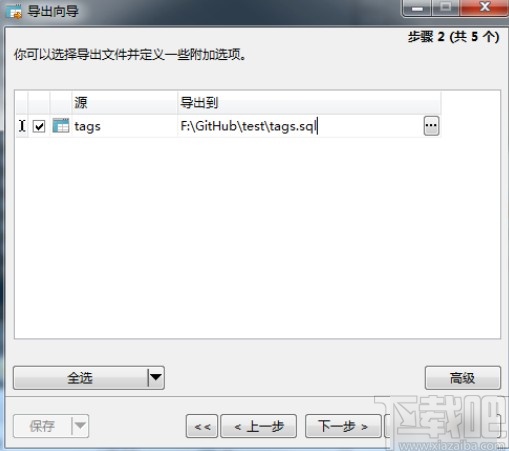
6.接下来在这个下一步界面中,我们需要选择想要导出表的字段,默认都是全部选中的,点击下一步按钮即可。
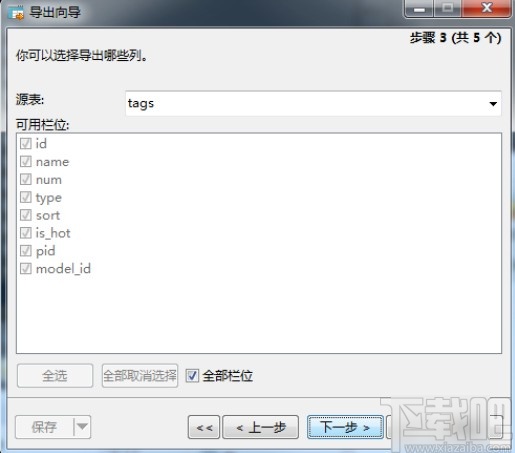
7.下一步会来到下图所示的界面,可以根据自己的需求来选择一些附加的选项,选择完毕之后点击下一步按钮。

8.最后我们在设置好以上步骤之后,点击最后一步界面右下角的这个开始按钮就可以开始导出数据库的操作了,等待导出完成即可。
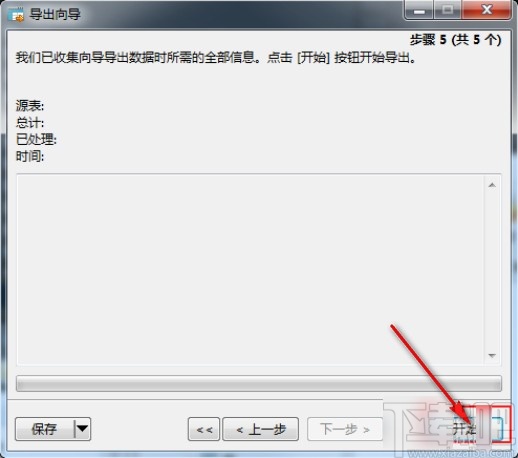
以上就是小编今天跟大家分享的使用navicat for mysql这款软件的时候导出数据库的具体操作方法,有需要的朋友可以试一试这个方法,希望能够帮助到大家。
相关文章:

 网公网安备
网公网安备